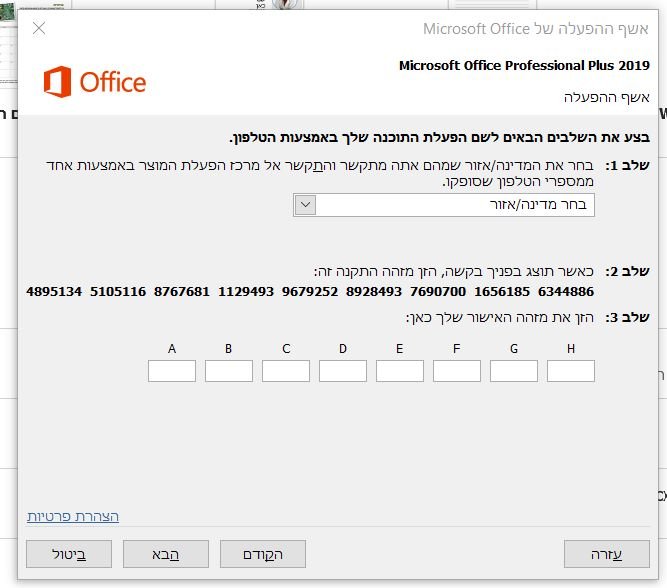שלב ראשון
בשלב זה עלינו להסיר כל גרסה ישנה של אופיס שקיימת במחשב.
שימו לב ששלב זה הכרחי להתקנת התוכנה!
נכנסים להגדרות—>אפליקציות —>ואז בחיפוש האפליקציות המותקנות מחפשים את המילה office ולאחר מכן את המילה 365 במידה וקיים לחצו על כפתור ההסרה.
סרטון המסביר איך לבצע חיפוש והסרה
שלב שני
נכנס לקישור הבא :
https://setup.office.com
במידה וקיים חשבון מייקרוסופט לחצו על הכפתור הכחול והזינו את פרטיכם.
במקרה ולא קיים חשבון לחצו על “צור חשבון ” הכפתור בצבע האפור ומלאו את פרטיכם .
אחרי ההתחברות תזינו את הרישיון הדיגיטלי שקיבלתם מאיתנו במייל ולחצו הבא והתקדמו בשלבים.
חיבור לחשבון 1
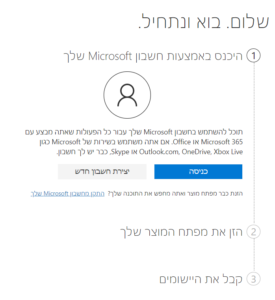
הכנסת הרישיון הדיגיטלי 2
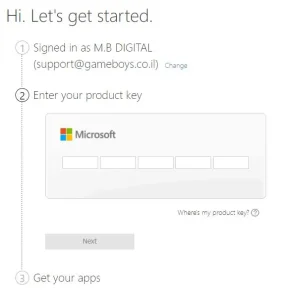
שלב שלישי
מתקינים את הקובץ שירד למחשב וההתקנה של האופיס מתחילה, יש להישאר מחוברים לאינטרנט לאורך כל תהליך ההתקנה.
בסיום תחפשו את אחד היישומים (לדוגמה WORD), נכנס ליישום ונבחר באקטיבציה טלפונית האפשרות השנייה.
לאחר מכן נבחר את מדינת ישראל ונתקשר למרכזיה של מיקרוסופט על מנת לאמת את הרישיון על גבי המחשב הזה בלבד.
במסך יופיעו לכם 9 קבוצות של מספרים (מודגשים) שאותה תקלידו בעזרת הלחצנים בפלאפון ובסיום תקבלו אישור.
לאחר מכן יקריאו לכם את 8 קבוצות של מספרים שאותם תזינו חזרה בשדות הריקים A-H ותלחצו אישור.
אקטיבציה טלפונית מול מיקרוסופט